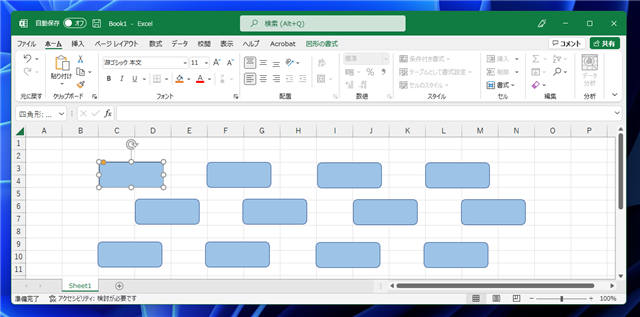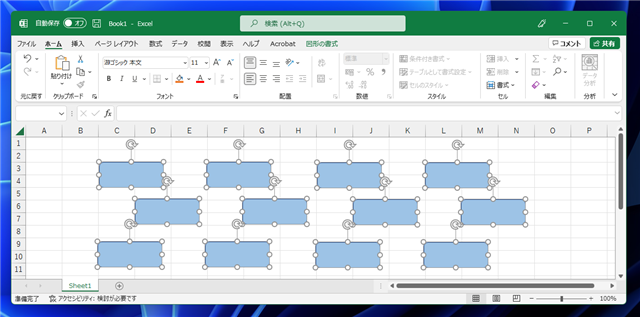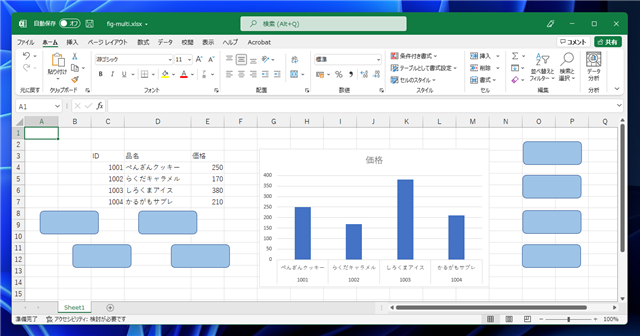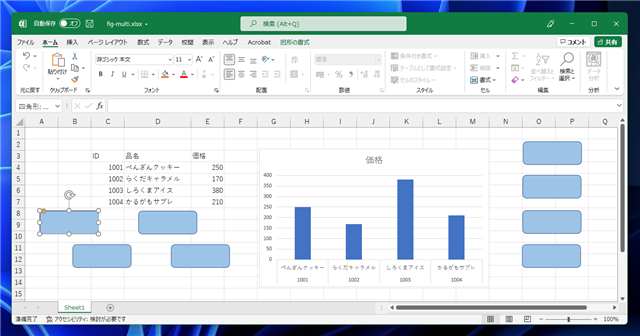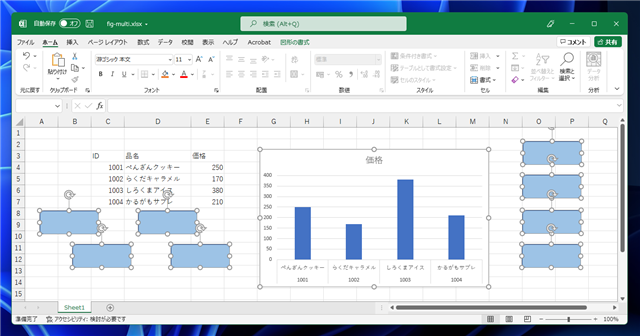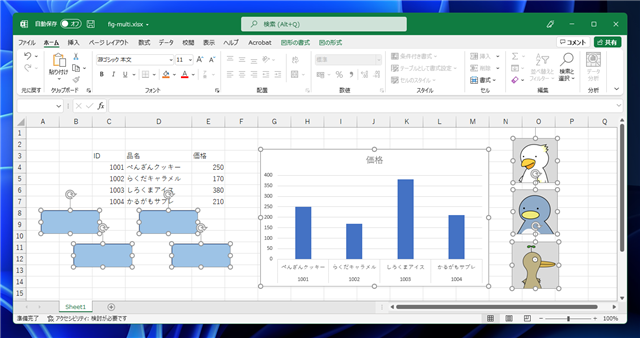Excelでシートに配置されていすすべての図形やオブジェクトを一括選択する手順を紹介します。
Tips
ドラッグして選択した範囲内に含まれる図形を選択する方法は
こちらの記事を参照してください。
手順
Excelを起動し、下図のシートを作成します。角丸長方形が複数配置されているシートを準備しました。
この図形を一括ですべて選択したいです。

配置されている図形の一つをクリックして選択します。選択すると図形の周囲に[〇]のマーク(ハンドル)が表示されます。
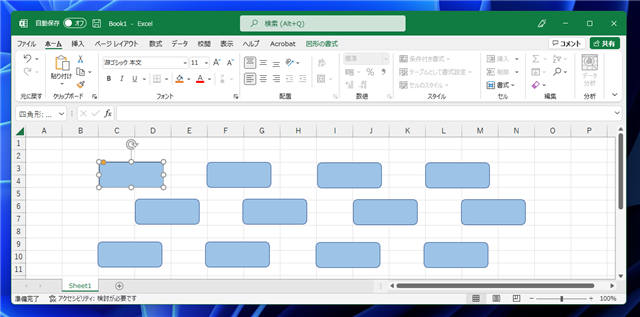
図形を一つ選択している状態で、次のキーを押します。
キーを押すとすべての図形が選択された状態になります。
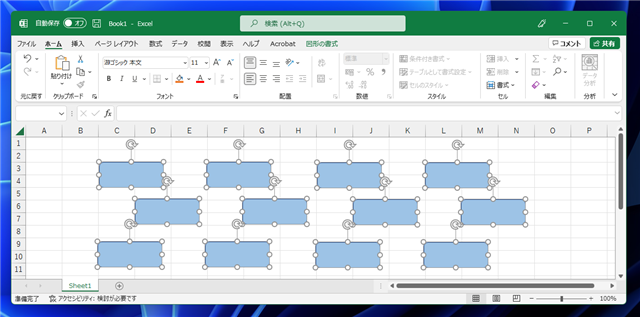
補足
図形を選択していない状態、すなわち、セルにカーソルがある状態で[Ctrl]+[A]キーを押すと、すべてのセルが選択される動作になります。
詳しくは
こちらの記事を参照してください。
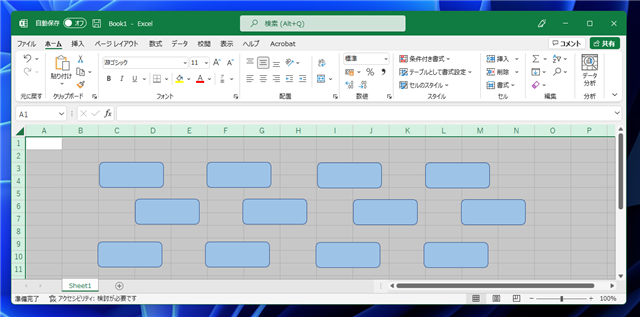
グラフや画像などのオブジェクトが配置されている場合の動作
下図のシートを作成します。図形以外にグラフも配置されています。
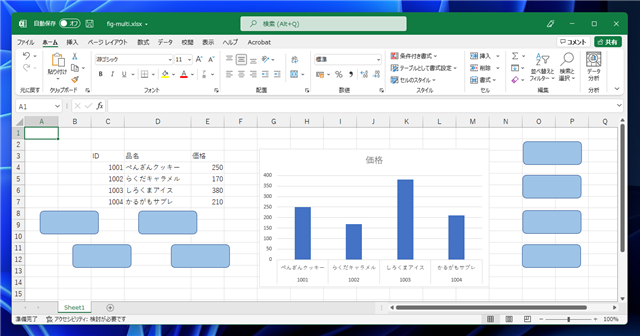
この状態で図形を選択します。選択後に [Ctrl] + [A] キーを押します。
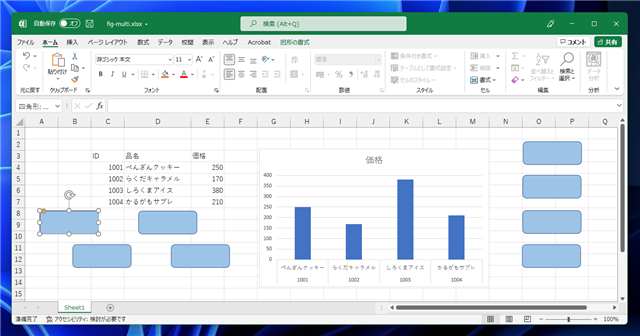
すべての図形が選択されますが。同時にグラフも選択されることが確認できます。シートの配置したすべてのオブジェクトが選択される
動作であることがわかります。
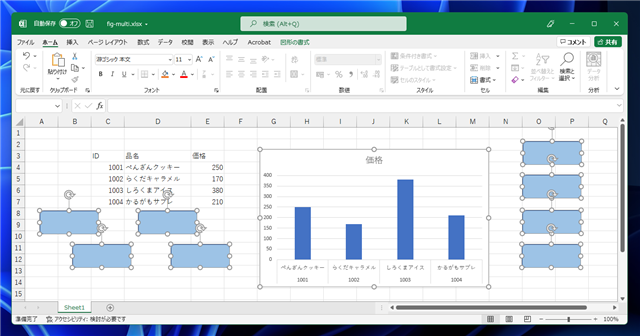
同様に画像を配置して、図形を一つ選択した状態で、[Ctrl] + [A] キー押した状態です。図形、画像、グラフ、すべての配置されたオブジェクトが選択されていることがわかります。
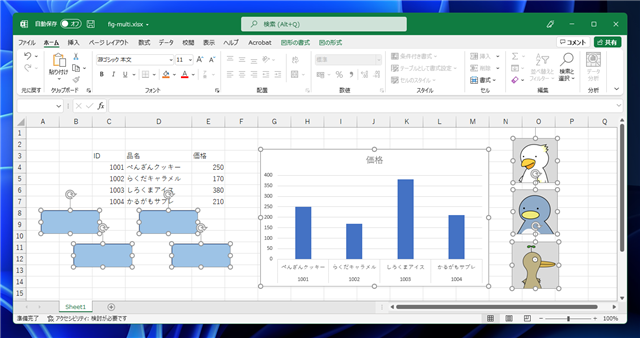
著者
iPentec.com の代表。ハードウェア、サーバー投資、管理などを担当。
Office 365やデータベースの記事なども担当。
最終更新日: 2024-05-14
作成日: 2022-05-23